Android View實(shí)現(xiàn)圓形進(jìn)度條
本文實(shí)例為大家分享了Android View實(shí)現(xiàn)圓形進(jìn)度條的具體代碼,供大家參考,具體內(nèi)容如下
主要涉及到下面幾個(gè)方法:
// 畫圓canvas.drawCircle// 畫圓弧canvas.drawArc// 畫文本canvas.drawText// 抗鋸齒paint.setAntiAlias(true);// 設(shè)置顏色paint.setColor(getResources().getColor(mFgColor, null));
其次就是對坐標(biāo)的計(jì)算,還有注意就是畫圓弧的時(shí)候,起始從-90度開始才是垂直上方。效果圖:

自定義View:
public class MyView extends View { // 線寬度 private static final int mStrokeWidth = 50; private int mVal = 0; private static final int mMaxVal = 200; private int mGgColor = R.color.arcbg; private int mFgColor = R.color.arcfg; public MyView(Context context) {super(context); } public MyView(Context context, @Nullable AttributeSet attrs) {super(context, attrs); } // 設(shè)置值 public void setProgressValue(int val){this.mVal = val;invalidate(); } @Override protected void onDraw(Canvas canvas) {super.onDraw(canvas);int width = getMeasuredWidth();int height = getMeasuredHeight();drawBGCircle(canvas, width, height);drawFGArc(canvas, width, height);drawText(canvas, width, height); } // 文本 private void drawText(Canvas canvas, int width, int height) {Paint paint = new Paint();paint.setAntiAlias(true);paint.setColor(getResources().getColor(mFgColor, null));paint.setTextSize(120);int percent = (int) (( mVal / (float) mMaxVal ) * 100);canvas.drawText(percent + '%', (width - paint.measureText(percent + '%')) / 2, (height + paint.measureText('%')) / 2, paint); } // 圓弧 private void drawFGArc(Canvas canvas, int width, int height) {Paint paint = new Paint();paint.setColor(getResources().getColor(mFgColor, null));paint.setStyle(Paint.Style.STROKE);paint.setStrokeWidth(mStrokeWidth);paint.setAntiAlias(true);RectF mRectF = new RectF(mStrokeWidth, mStrokeWidth, width - mStrokeWidth, height - mStrokeWidth);int sweepAngle = (int) (360 * mVal / (float) mMaxVal);canvas.drawArc(mRectF, -90, sweepAngle, false, paint); } // 底部圓形 private void drawBGCircle(Canvas canvas, int width, int height) {int r = (width - 2 * mStrokeWidth) / 2;Paint cPaint = new Paint();cPaint.setColor(getResources().getColor(mGgColor, null));cPaint.setStyle(Paint.Style.STROKE);cPaint.setStrokeWidth(mStrokeWidth);cPaint.setAntiAlias(true);canvas.drawCircle(width / 2, height / 2, r, cPaint); } @Override protected void onMeasure(int widthMeasureSpec, int heightMeasureSpec) {super.onMeasure(widthMeasureSpec, heightMeasureSpec);int width = getSize(widthMeasureSpec, 200);int height = getSize(heightMeasureSpec, 200);setMeasuredDimension(width, height); } private int getSize(int widthMeasureSpec, int defultSize) {int realSize = defultSize;int mode = MeasureSpec.getMode(widthMeasureSpec);int size = MeasureSpec.getSize(widthMeasureSpec);switch (mode){ case MeasureSpec.UNSPECIFIED:realSize = defultSize;break; case MeasureSpec.AT_MOST:realSize = size;break; case MeasureSpec.EXACTLY:realSize = size;break;}return realSize; }}
然后在布局文件中引用:
<com.weizu.myapplication.view.MyViewandroid: android:layout_width='150dp'android:layout_height='150dp'app:layout_constraintBottom_toBottomOf='parent'app:layout_constraintEnd_toEndOf='parent'app:layout_constraintStart_toStartOf='parent'app:layout_constraintTop_toTopOf='parent' />
最后,我們設(shè)置其點(diǎn)擊效果,并開始耗時(shí)操作模擬:
MyView view = findViewById(R.id.myView);view.setOnClickListener(new View.OnClickListener() { @Override public void onClick(View v) {new Thread(new Runnable() { @Override public void run() {int val = 0;while(val <= 200){ view.setProgressValue(val); val++; try {Thread.sleep(20); } catch (InterruptedException e) {e.printStackTrace(); }} }}).start(); }});
以上就是本文的全部內(nèi)容,希望對大家的學(xué)習(xí)有所幫助,也希望大家多多支持好吧啦網(wǎng)。
相關(guān)文章:
1. 利用ajax+php實(shí)現(xiàn)商品價(jià)格計(jì)算2. Java實(shí)現(xiàn)UDP通信過程實(shí)例分析【服務(wù)器端與客戶端】3. JS圖片懶加載庫VueLazyLoad詳解4. Java PreparedStatement用法詳解5. Python 解決火狐瀏覽器不彈出下載框直接下載的問題6. Java利用TCP協(xié)議實(shí)現(xiàn)客戶端與服務(wù)器通信(附通信源碼)7. 使用AJAX(包含正則表達(dá)式)驗(yàn)證用戶登錄的步驟8. Java實(shí)現(xiàn)的迷宮游戲9. HTML <!DOCTYPE> 標(biāo)簽10. Spring如何集成ibatis項(xiàng)目并實(shí)現(xiàn)dao層基類封裝
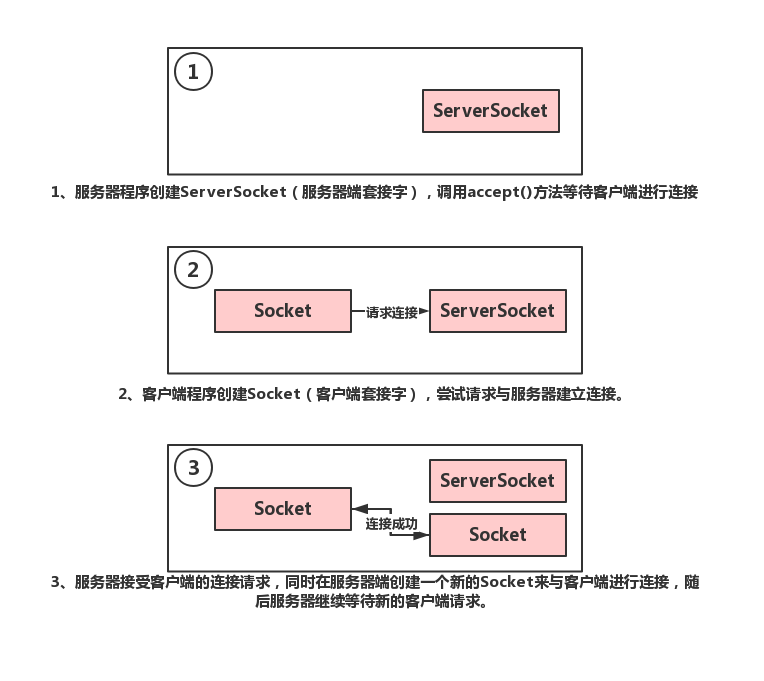
 網(wǎng)公網(wǎng)安備
網(wǎng)公網(wǎng)安備